
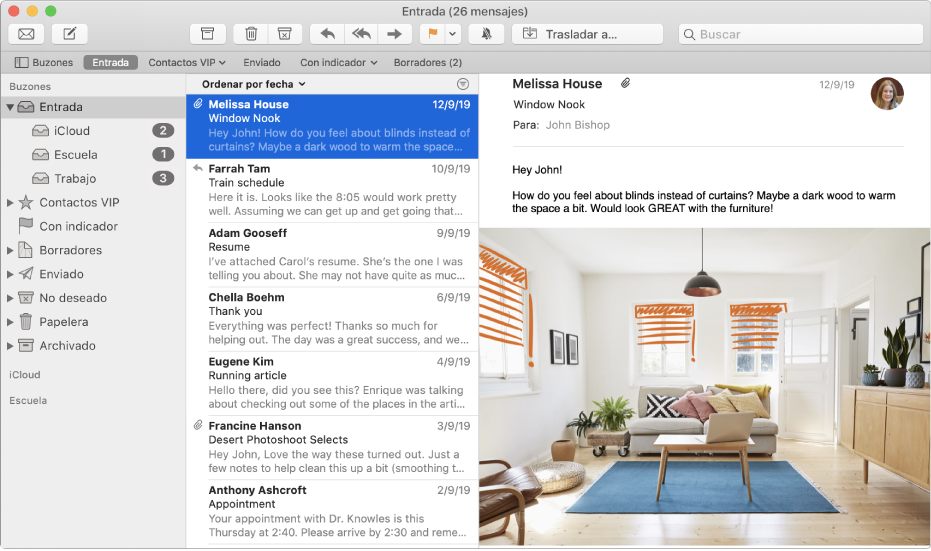
Atento a todo el correo electrónico
Al añadir a Mail tus cuentas de correo electrónico (como la de iCloud, Exchange, el centro de estudios o el trabajo), recibirás todos los mensajes en una sola plataforma, sin tener que iniciar sesión en varios sitios web.
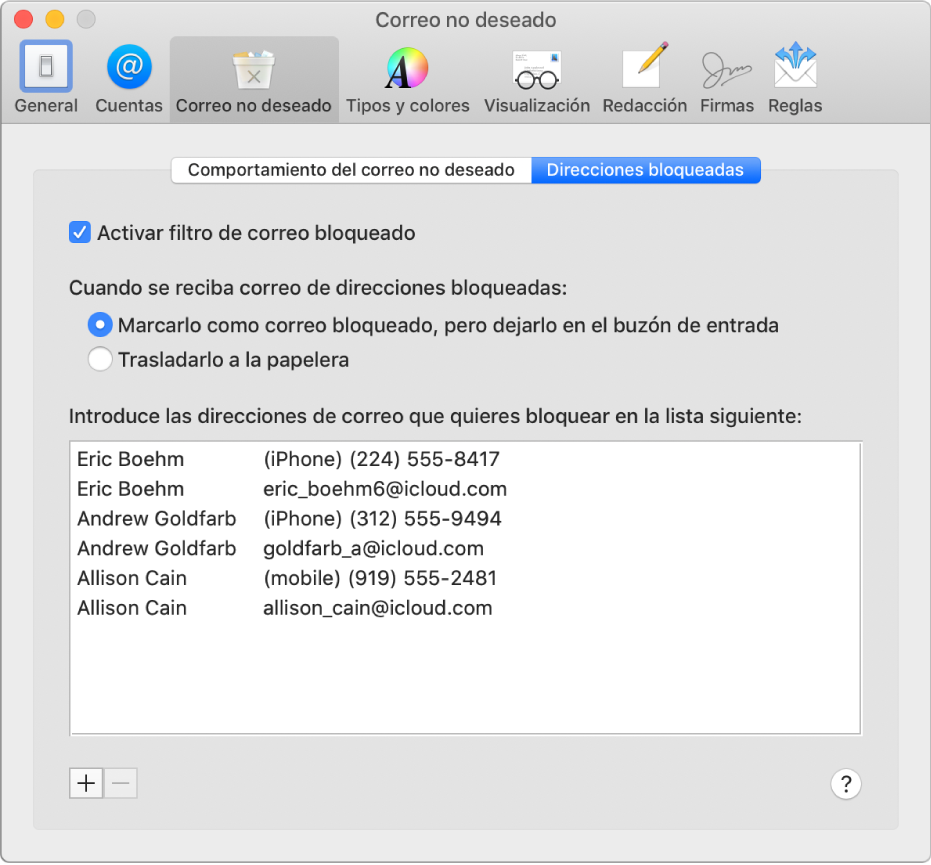
Reduce el ruido
Bloquea los mensajes de personas y grupos específicos para mantener ordenado tu buzón de entrada y no perder la concentración.
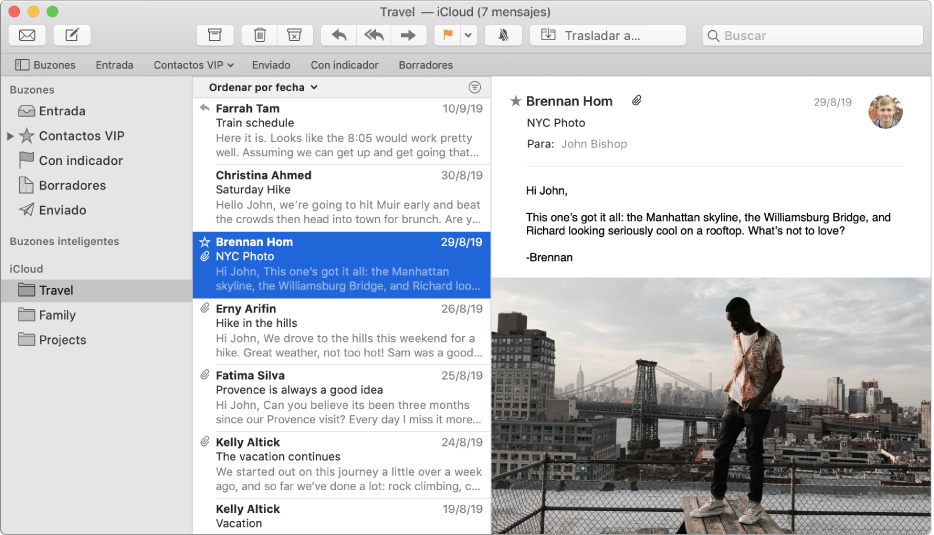
Organiza tu correo electrónico
No hace falta que lo mantengas todo en tu buzón de entrada; los buzones te permiten organizar tus mensajes de correo fácilmente.
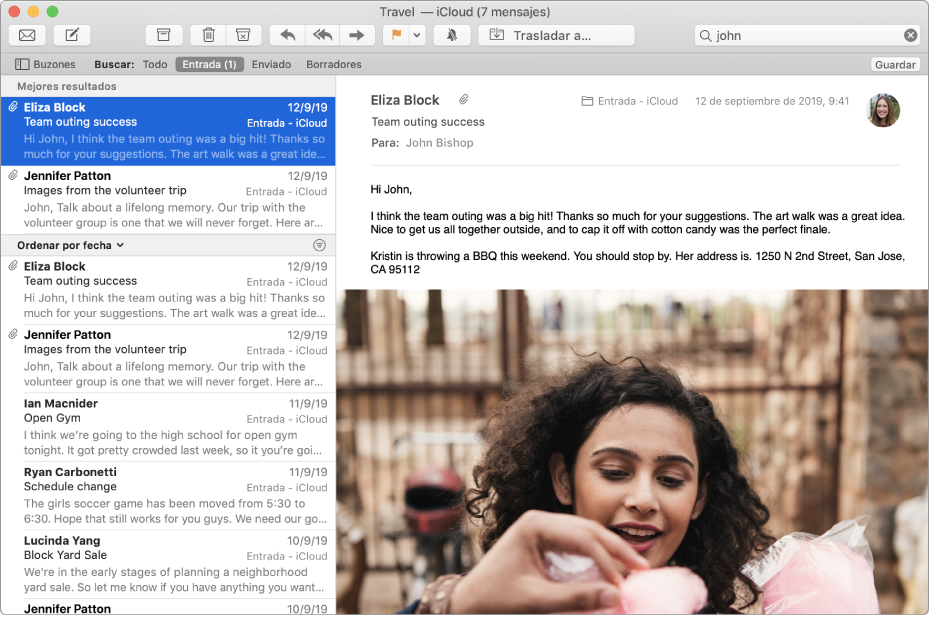
Encuentra correos electrónicos rápidamente
Encontrar un mensaje de correo es muy fácil; no importa en qué buzón o carpeta se oculte.
Para navegar por el manual del usuario de Mail, haz clic en “Tabla de contenido” en la parte superior de la página.
Si necesitas más ayuda, visita el sitio web de soporte técnico para Mail.